İlan
Windows 8'in Windows'un sadece bir PC'ye bağlı olmayan ilk sürümü olması gerekiyordu. Geniş anahatların bazıları Windows 8 ile görülebilir Windows 8 Ayarlarınızı Bulut Üzerinden Senkronize EtmeBir Microsoft hesabıyla Windows 8 bilgisayarlarınıza giriş yapmak Windows Mağazası'na ve diğer Modern uygulamalara erişim sağlar, ancak Windows 8 ayarlarını Cloud ile senkronize etmek için de kullanılır. Ayarlarınız ... Daha fazla oku , fakat Microsoft, Windows 8.1 ile daha da ileri gitti Windows 8.1'de Dosyalarınızı SkyDrive ile Senkronize EtmeVerileri uzaktan depolamak ve cihazlar arasında senkronize etmek hiç bu kadar kolay olmamıştı, özellikle de Windows kullanıyorsanız 8.1. SkyDrive, Windows ile entegrasyonunu geliştirerek ve ilginç yeni bilgiler ekleyerek önemli bir güncelleme aldı. özellikleri. Daha fazla oku . Son vizyon, herhangi bir PC'ye giriş yapabilmeniz ve dosyalarınızı, ayarlarınızı ve uygulamalarınızı sizin için hazırlayabilmenizdir. Her Windows PC'ye giriş yapmak için aynı hesabı kullanacaksınız ve yalnızca kimlik doğrulama için değil, öğeleriniz sizi her yerde takip edecek.
Microsoft Hesabı Kullanın
Microsoft’un planının anahtarı, insanların bilgisayarlarına bir Microsoft hesabı Microsoft, Windows 8'de Kullanıcı Hesaplarını Nasıl Elden Geçirdi?Windows 8'deki kullanıcı hesapları nasıldır? Karmaşık değil - Microsoft herkesin masaüstü işletim sistemlerinde oturum açmak için çevrimiçi bir hesap kullanmasını istiyor. Tabii, çevrimdışı bir eşdeğer sunuyorlar, ama ... Daha fazla oku . Microsoft bunu varsayılan olarak yapmanızı önerir - yerel bir hesapla oturum açmak için birkaç ek bağlantıyı tıklamanız gerekir. Bilgisayarınızı ayarladığınızda veya yeni bir hesap oluşturduğunuzda, mevcut Microsoft hesabınızla giriş yapın veya yeni bir hesap oluşturun. Yerel bir hesabı, Hesaplar> Hesabınız ekranındaki PC Ayarları uygulamasında bir Microsoft hesabına dönüştürebilirsiniz.
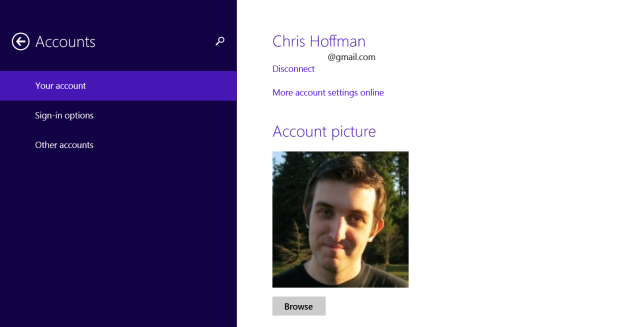
Başka bir PC'ye giriş yapmak istediğinizde, PC ayarları uygulamasını açın, Hesaplar> Diğer hesaplar'a gidin, Hesap ekle'yi seçin ve Microsoft hesabınızı ekleyin. Sadece herhangi bir PC'ye oturamaz ve Microsoft hesabınızla giriş yapamazsınız - sizi sisteme eklemek için PC sahibine ihtiyacınız vardır, bu da donanımlarını kullanma izni verir.
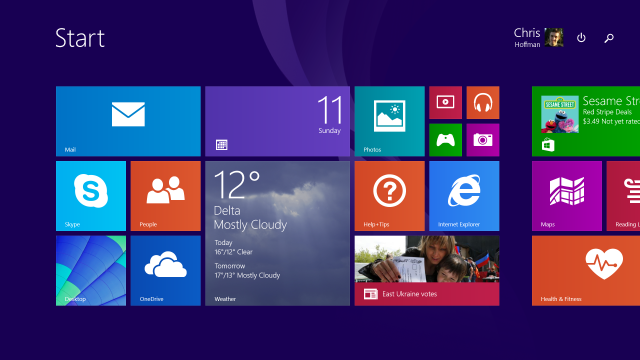
Masaüstü Ayarları
Windows 8 ve 8.1 varsayılan olarak birçok masaüstü ayarını PC'niz arasında taşıyacaktır. Bu, masaüstü arka planınız, kilit ekranı görüntüsü, hesap resimleri, renkler, Başlangıç ekranınızdaki kutucuklar ve düzenleri gibi kozmetik ayarları içerir. Ayrıca Dosya Gezgini, fare, klavyeler, yazıcılar, giriş yöntemleri, diller ve erişim kolaylığı araçları için masaüstü ayarları için de çalışır. Bu ayarlar, oturum açtığınız bilgisayarlar arasında senkronize edilir - bu nedenle bir PC'de birini değiştirdiğinizde diğer PC'lerinizde de değiştirilir.
Bu ayarları yapmak için PC ayarlarını değiştir uygulamasını açın - Windows Tuşu + C tuşlarına basın veya takılar çubuğuna erişmek için sağdan hızlıca kaydırın, Ayarlar'a dokunun veya tıklayın ve seçin. Bilgisayar ayarlarını değiştir. Bu ayarları kontrol etmek ve yapılandırmak için OneDrive> Senkronizasyon ayarları'na gidin.
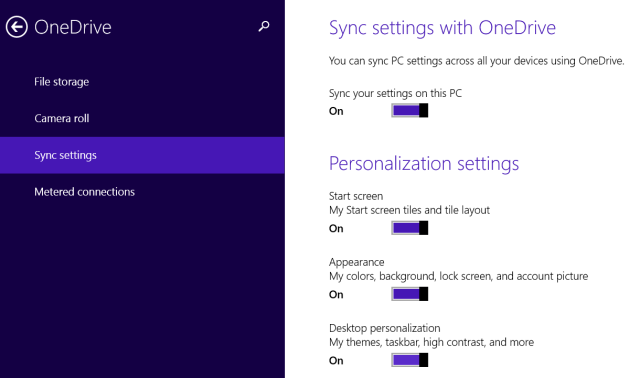
Dosyalar
Microsoft ayrıca dosyalarınızın PC'lerinizde sizi takip etmesini ister, bu nedenle OneDrive Windows 8.1'in masaüstüne entegre edilmiştir. OneDrive, Dosya Gezgini'nde erişebileceğiniz ve herhangi bir masaüstü uygulamasından kullanabileceğiniz özel bir klasör sağlar. Dosyalarınızı buraya bırakın, çevrimiçi OneDrive depolama alanınıza yüklenir. Daha sonra başka bir Windows PC'de oturum açabilirsiniz ve tüm dosyalarınız OneDrive altında olacaktır. Onlara elbette OneDrive web sitesi veya mobil uygulamalar üzerinden de erişebilirsiniz.
Dropbox veya Google Drive gibi, ancak işletim sistemine entegre edildi. Aslında daha da akıllı - tüm dosyalarınızı mevcut PC'nize indirmek yerine, OneDrive istek üzerine dosyaları açtıkça indirir. Bu, kullandığınız her PC ile senkronize etmeden endişe etmeden OneDrive'ınızda büyük miktarda dosya depolayabileceğiniz anlamına gelir.
Microsoft, 7 GB boş alan sağlar, ancak daha fazla boş OneDrive alanı Dropbox, Box, SkyDrive & More'da En Çok Boş Alan Nasıl Elde Edilir - Komple KılavuzBulut depolama hizmetleri, kaydolan herkese minimum miktarda boş alan sunar, ancak genellikle daha fazlasını elde edebilirsiniz. Bulut sürücünüzü gigabayt ve gigabayt boş alanla yükseltebilirsiniz ... Daha fazla oku Geçmişte SkyDrive kullandıysanız. Boş alanınızı PC ayarlarında OneDrive> Dosya depolama alanından görüntüleyebilir veya Dosya Gezgini'nde OneDrive altında bunlara erişebilirsiniz. Dosyaları OneDrive'a kaydedin; hesabınızla oturum açtığınız herhangi bir bilgisayarda bulunurlar.
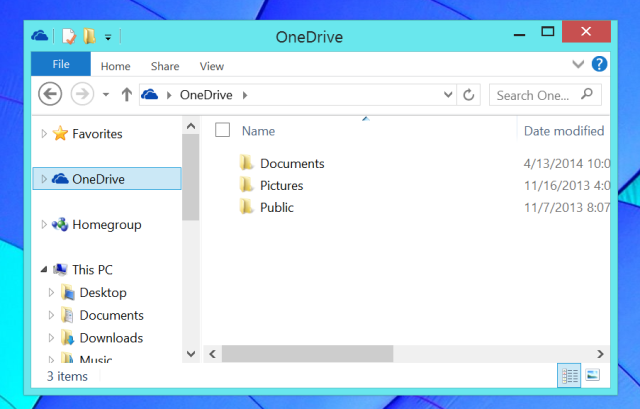
Fotoğraf ve Videolar
Fotoğraflar ve videolar da OneDrive ile senkronize edilir, ancak bu biraz farklı çalışır. Resimler> Film Rulosu klasörünüzün altındaki fotoğraflar otomatik olarak senkronize edilir. Yükleme ayarlarını PC ayarlarında OneDrive> Film rulosu altından yapabilirsiniz.
Farklı ayarlarla farklı bir klasör kullanmanın nedeni, OneDrive'ın kaliteyi otomatik olarak ayarlayabilmesidir. Çektiğiniz tüm fotoğrafları Film Rulosu klasörünüze atabilir ve otomatik olarak OneDrive'a sahip olabilirsiniz bunları iyi bir boyuta sıkıştırın ve herhangi biriyle uğraşmadan yedeklemek için yükleyin. kendi.
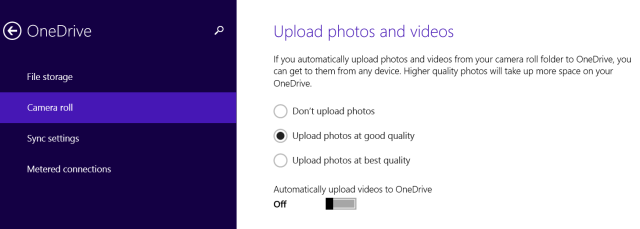
Uygulamalar
Microsoft’un vizyonu uygulamalar çevresinde daha yavaş bir araya geliyor. Şimdilik, Windows Mağazası'ndan yüklediğiniz uygulamalar Windows 8 ile Başlamak için En İyi Uygulamalar Nelerdir? Daha fazla oku Windows cihazlarınız arasında senkronize edilecek. Bu ayarlar PC ayarlarını değiştir içindeki OneDrive> Senkronizasyon ayarları altında da kontrol edilir.
Sorun, muhtemelen bu "Mağaza uygulamaları" nı PC'nizde kullanmamanızdır. Masaüstü uygulamalarının çalışması nedeniyle, cihazlarınız arasında senkronize edilemez. (Ancak, bunu kullanarak biraz taşınabilir masaüstü uygulamaları Kurulum Gerektirmeyen En İyi Taşınabilir UygulamalarTaşınabilir uygulamalar için kurulum gerekmez. Onları bir flash sürücüden bile çalıştırabilirsiniz. İşte en iyi taşınabilir uygulamalar. Daha fazla oku ve OneDrive klasörünüze yerleştirerek).
Uzun vadede, Microsoft hepimizi bu Mağaza uygulamalarını kullanmaya teşvik etmek istiyor. Bu yüzden bu uygulamaları masaüstündeki pencerelerde çalıştırma özelliğini ekliyorlar. Ardından uygulamalarınız PC'den tablete PC'ye kadar sizi takip edecektir.
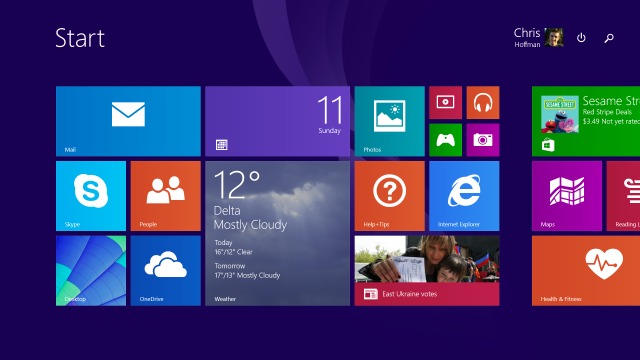
Microsoft’un Vizyonu
Yine de Windows'un eski sürümleri gibi Windows 8.1'i kullanabilirsiniz. Yerel bir hesapla giriş yapabilir, OneDrive'a erişimi devre dışı bırakabilir ve yalnızca masaüstü uygulamalarını kullanabilirsiniz. Bu durumda, ayarlarınızın, dosyalarınızın veya uygulamalarınızın hiçbiri sizi PC'den PC'ye takip etmez. Bu yalnızca Microsoft’un geleceğe yönelik vizyonunu satın almak istediğinizde işe yarar.
Chrome'un tarayıcı senkronizasyonu ve Chrome uygulamalarıyla neler sunduğuna veya her çevrimiçi hizmetin sunduğuna benzer herhangi bir PC'den veya herhangi bir mobil cihazdaki bir uygulama ile web üzerindeki verilerinize erişme olanağı sunar cihaz. Microsoft zamana yetişiyor - geçmişte hala sıkışmış görünen utanç verici bir masaüstü uygulaması.
İmaj Kredisi: Flickr'da K.G.23
Chris Hoffman, Eugene, Oregon'da yaşayan bir teknoloji blog yazarı ve çok yönlü teknoloji bağımlısı.


